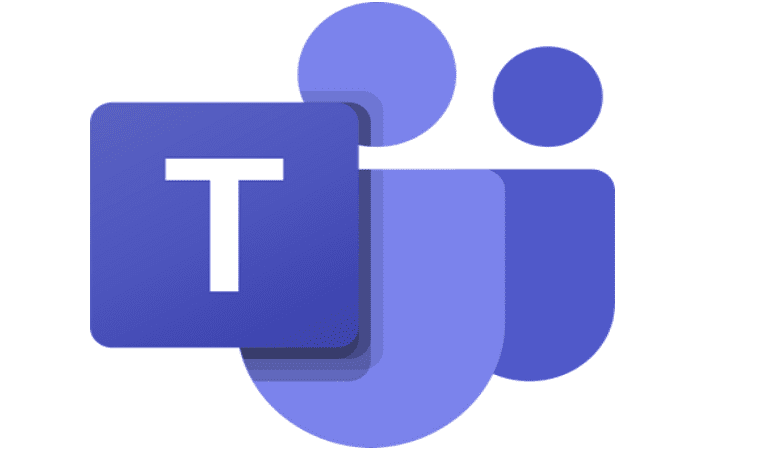Os problemas de login do Microsoft Teams ocorrem com bastante frequência e consertá-los nem sempre é uma tarefa fácil. Um dos erros de equipe mais comuns no Mac é o código de erro 2: 211. A boa notícia é que você deve ser capaz de corrigi-lo rapidamente com a ajuda deste guia.
Como faço para corrigir o erro 211 do Microsoft Teams?
Limpe o Cache
O código de erro 211 afeta apenas o aplicativo de desktop. Isso significa que você deve conseguir entrar no cliente da web sem problemas. Simplesmente vá para www.teams.microsoft.com, insira suas informações de login e verifique se você pode acessar sua conta.
Se você não estiver com pressa e usar o Teams na web não for do seu interesse, limpe o cache do aplicativo.
- Saia completamente das equipes.
- Abrir Localizador, Clique no Vai menu e selecione Vá para a pasta.
- Entrar ~ / Biblioteca / Caches e pressione Enter.
- Em seguida, localize e exclua o com.microsoft.teams pasta.
- Navegar para ~ / Biblioteca / Suporte de aplicativo / Microsoft / Teams.
- Abra a pasta e exclua estas subpastas:
- Cache / Cache do aplicativo
- blob_storage
- Cache
- bases de dados
- GPUCache
- IndexedDB
- Armazenamento Local
- tmp
- Em seguida, clique na foto do seu perfil e selecione Verifique se há atualizações. Atualize seu aplicativo se houver uma versão mais recente disponível.
- Reinicie o seu Mac, inicie o Teams e verifique se você pode fazer o login.
Infelizmente, muitos usuários reclamaram que precisam passar pelo mesmo processo novamente após um curto período de inatividade. As equipes podem desconectá-lo e você precisa limpar o cache do aplicativo novamente para fazer login em sua conta. O mesmo se aplica se você reiniciar o aplicativo ou reiniciar o computador.
Exclua a pasta de equipes
Se você está procurando uma solução permanente, tente excluir toda a pasta Teams. É onde o aplicativo armazena as configurações, cookies e o arquivo de cache do usuário atual. Então, volte para ~ / Biblioteca / Suporte de aplicativo, localize o Pasta da Microsoft e excluí-lo. Em outras palavras, em vez de apenas excluir as pastas de cache, você remove todo o diretório Teams agora.
Use uma conta diferente do Office 365
Se sua conta do Office 365 atual estiver corrompida, recrie a conta ou peça ajuda ao administrador de TI. A maneira mais rápida de verificar se uma conta corrompida é a causa do erro 211 do Teams é usar uma conta do Office 365 diferente. Se você puder usar o Teams sem problemas, recriar sua conta deve funcionar.
A propósito, se você é um usuário convidado, verifique se seu acesso de convidado foi revogado. Como sempre, se nada funcionou, desinstale o Teams, reinicie o Mac e reinstale o aplicativo.
Conclusão
O código de erro 2: 211 do Teams geralmente ocorre no Mac e indica que seus arquivos de cache estão impedindo que o aplicativo faça login em sua conta. Para corrigir o problema, você precisa limpar o cache do aplicativo. Se o problema persistir, remova toda a pasta Teams e reinstale o aplicativo. Você encontrou outras soluções para resolver este problema? Deixe-nos saber nos comentários abaixo.